Razer Synapse ist ein cloudbasierter Manager für Ihre Razer-Peripheriegeräte. Es verfügt über jede Menge nette Funktionen, darunter den Konfigurator, mit dem Sie alle Ihre Razer-Hardware individuell anpassen können. Um die Funktionalität Ihres Razer-Ökosystems zu erhöhen, können Sie jede Tastatur- oder Maustaste mit Makrobefehlen programmieren. Sie können auch benutzerdefinierte und komplexe Makros erstellen, die Sie durch Drücken einer Tastenkombination auf Ihrem Gaming-Tastatur.
verwenden könnenWenn Sie Makros über Razer Synapse 3 erstellen, werden diese in der Cloud gespeichert. Das bedeutet, dass Sie, egal wo Sie sich befinden, dieselben Makros verwenden können, als wären Sie zu Hause. Außerdem können Sie Ihre Einstellungen mit anderen Personen mit Razer-Peripheriegeräten teilen oder die Makros anderer Personen in Ihre Razer Synapse-Software importieren.

Sie können auch dann problemlos darauf zugreifen, wenn Sie Ihre alte Razer-Maus und -Tastatur durch neue Razer-Produkte ersetzen. Folgen Sie einfach der Anleitung in diesem Artikel und Sie erfahren, wie Sie Razer Synapse-Makros im Handumdrehen erstellen, zuweisen und löschen.
Was ist ein Makro?
Einfach ausgedrückt ist ein Makro ein Skript, das eine Aktion oder eine Reihe von Aktionen ausführt, wenn es mit einem Tastaturkürzel (oder einem Mauskürzel) aktiviert wird. Das bedeutet, dass Sie eine Schaltfläche oder eine Folge von Schaltflächen zuweisen können, um eine Aktion auszuführen, für die Sie normalerweise mehrere Tastenanschläge oder Mausklicks benötigen würden. Dies ist äußerst hilfreich für Personen, die häufig wiederholte Tastenanschläge verwenden müssen. Es hilft ihnen, ihre Arbeit schneller zu erledigen oder ihre Spiele besser zu spielen.
Sie können Makros verwenden, wenn Sie lange und sich wiederholende Aufgaben auf Ihrem Computer ausführen müssen. Anstatt eine ganze Abfolge von Aktionen auszuführen, drücken Sie einfach eine Taste oder eine Kombination von Makrotasten, um dies schnell und problemlos zu erledigen.
Hinzufügen eines Makromoduls
Bevor Sie Makros in Razer Synapse konfigurieren können, müssen Sie das Makromodul hinzufügen. Es ist möglich, dass Sie es bereits haben. Wenn Sie dies tun, finden Sie die Option Makroin der oberen Symbolleiste von Synapse.

Wenn Sie Synapse jedoch gerade erst installiert haben, müssen Sie möglicherweise zuerst das Makromodul installieren. So geht's:
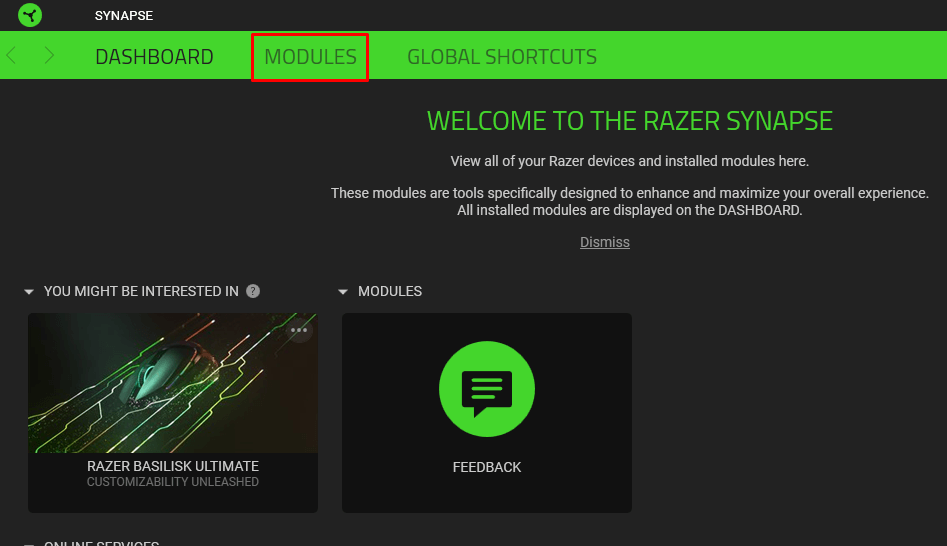
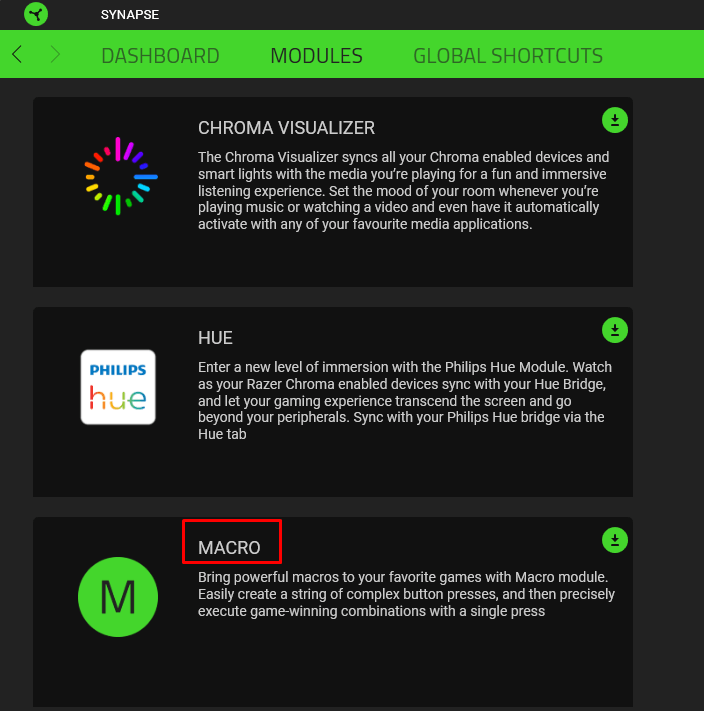
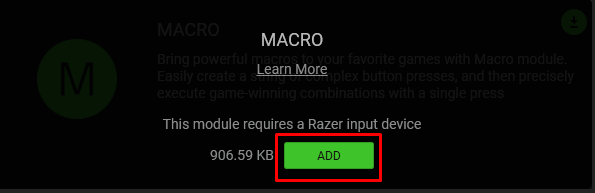
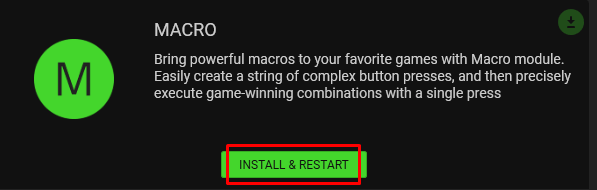
Das Makromodul wird Ihrer Symbolleiste hinzugefügt. Sie können jetzt ganz einfach darauf zugreifen.
Erstellen eines Razer Synapse-Makros
Da Sie nun das Makromodul zu Ihrem Razer Synapse-Dashboard hinzugefügt haben, können Sie mit der Erstellung einiger Tastatur- oder Mausmakros beginnen. Dazu müssen Sie sicherstellen, dass Ihr Razer Synapse 3-kompatibles Produkt an Ihren PC angeschlossen ist. Dann:
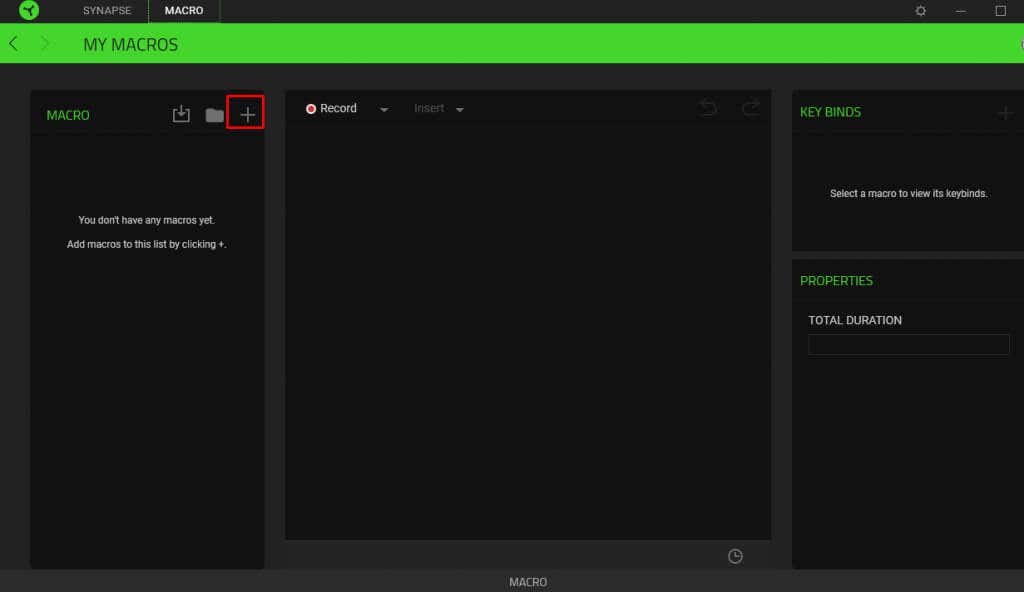
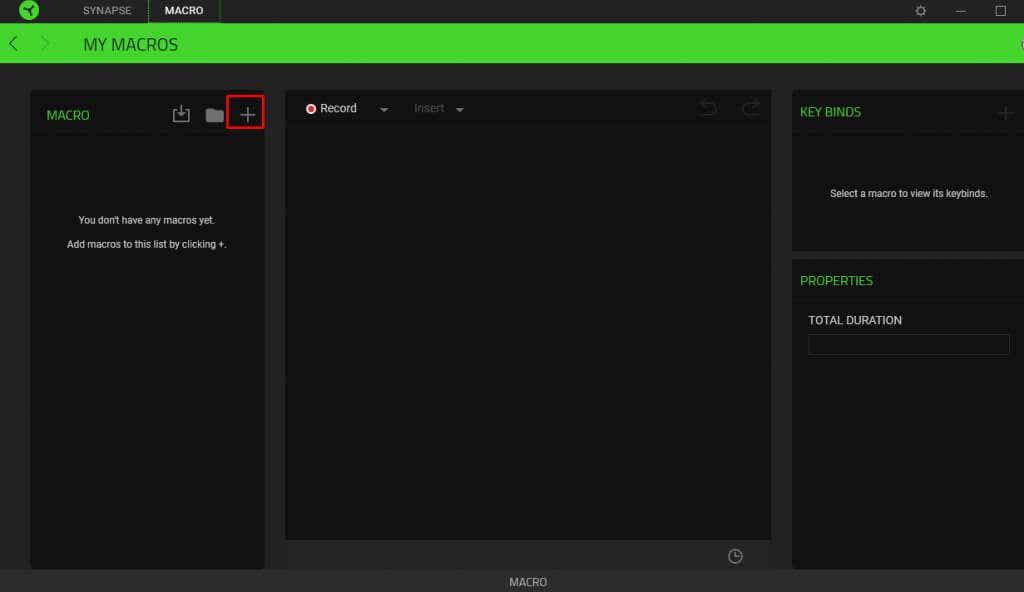
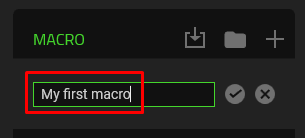
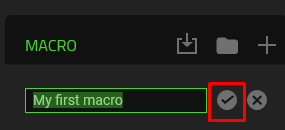
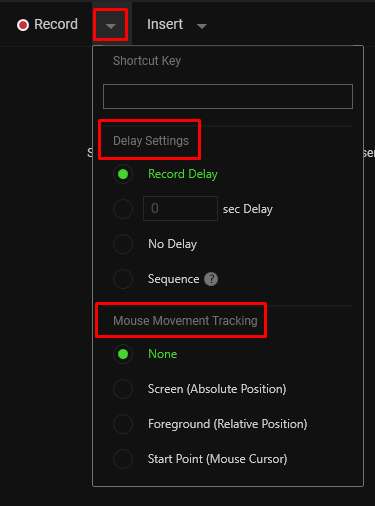
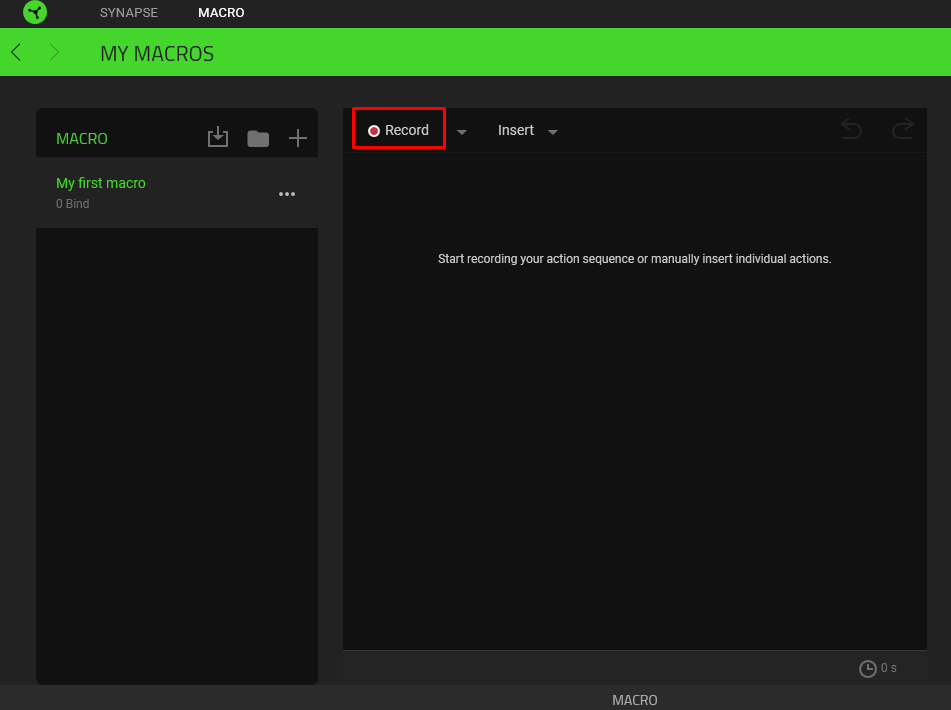
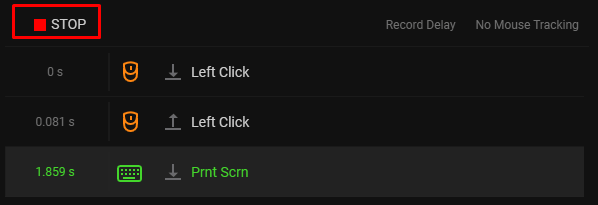
Dein Makro wird automatisch in Razer Synapse gespeichert. Nachdem das Makro erstellt wurde, müssen Sie es einem beliebigen Razer Synapse-fähigen Peripheriegerät zuweisen.
Eine andere Möglichkeit, das Makro zu erstellen, besteht darin, es einzufügen, anstatt es aufzuzeichnen. Die Schritte dazu sind bis zum Aufnahmepunkt dieselben. Um stattdessen das Makro einzufügen:
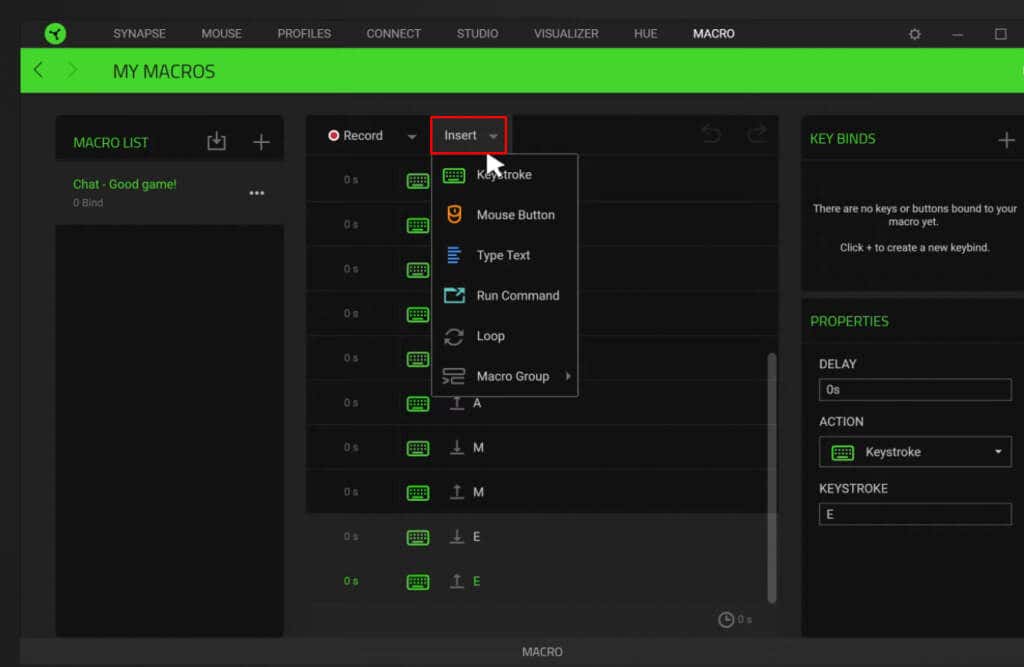
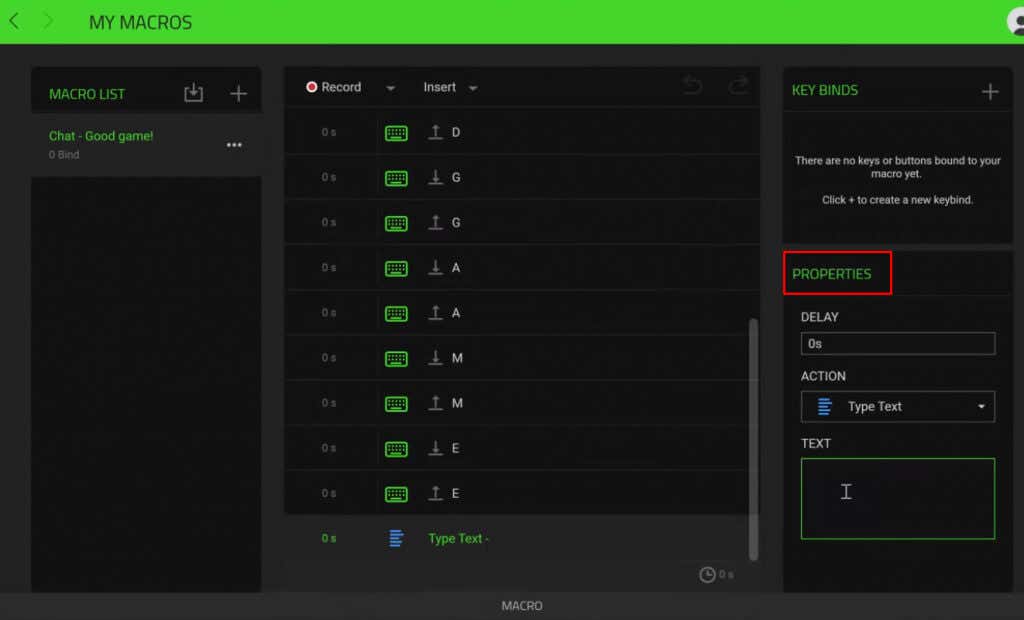
Ihr Makro wird automatisch gespeichert und Sie können es dann einem Razer Synapse 3-kompatiblen Gerät zuweisen.
Zuweisen eines Razer Synapse-Makros
Da Sie nun ein Makro in Razer Synapse erstellt haben, können Sie es dem Razer-Gerät zuweisen. Denken Sie daran, dass Sie eine Razer Synapse-fähige Tastatur oder Maus an Ihren Computer anschließen müssen, bevor Sie dies tun können.
Folgen Sie diesen Schritten, um ein Makro zuzuweisen:
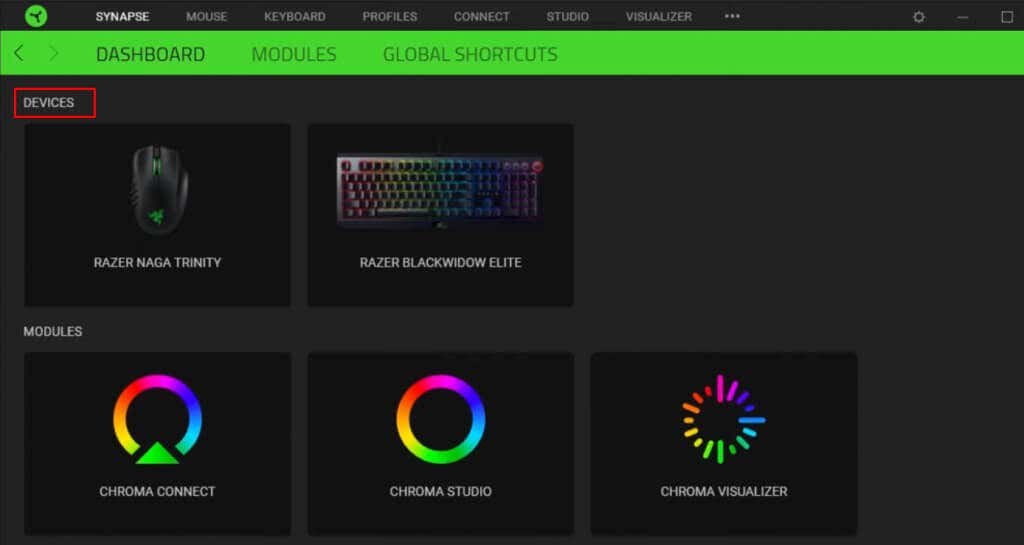
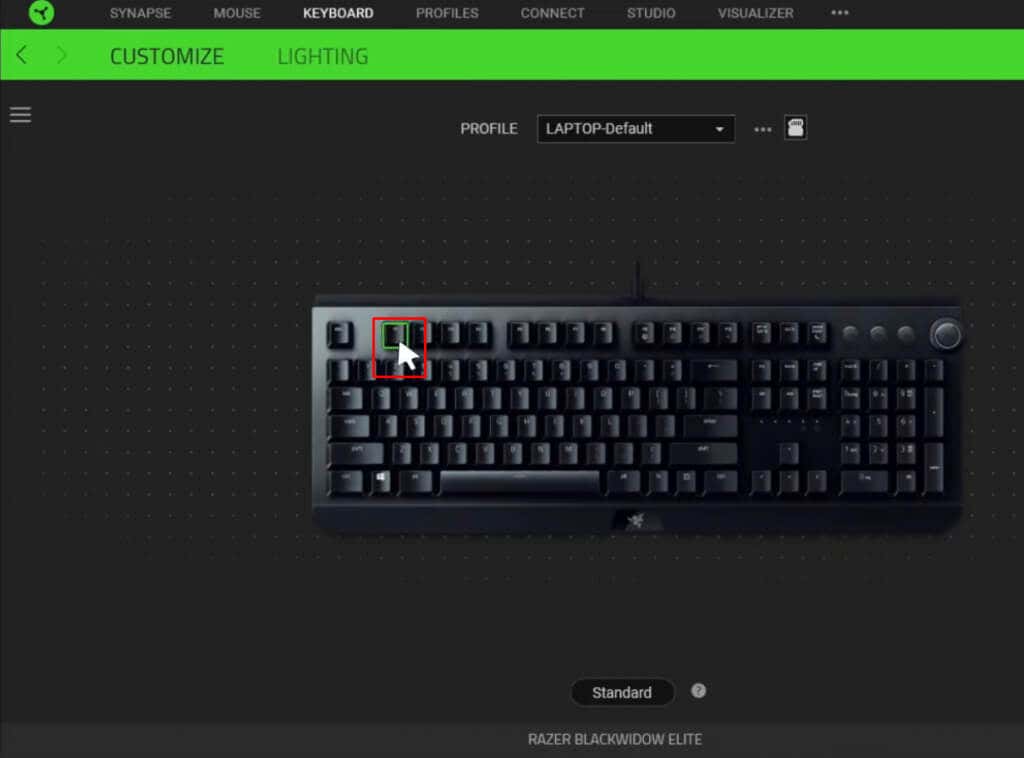
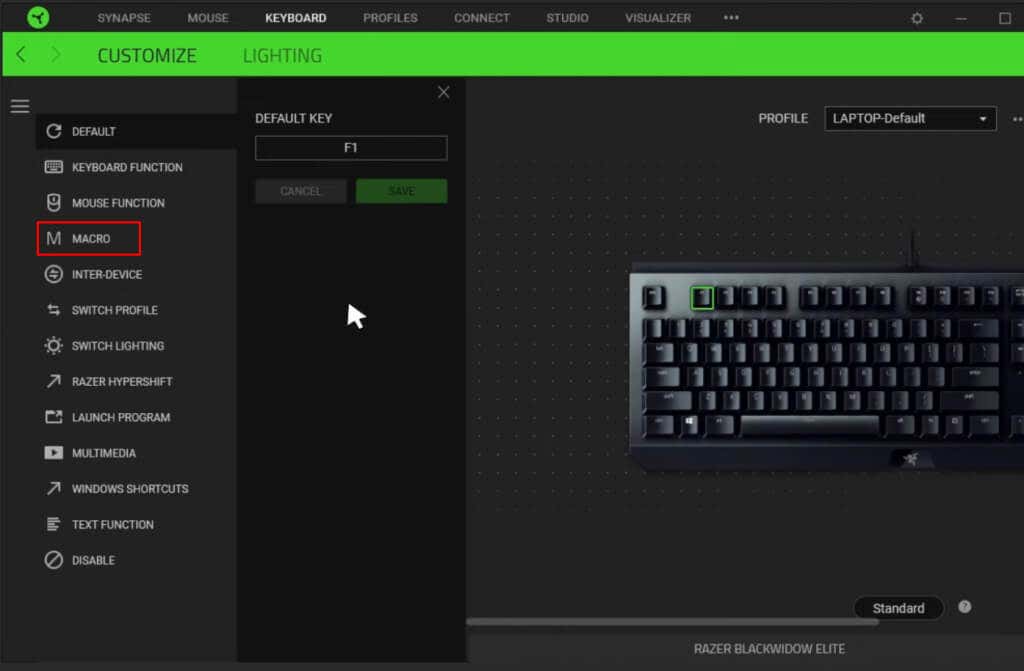
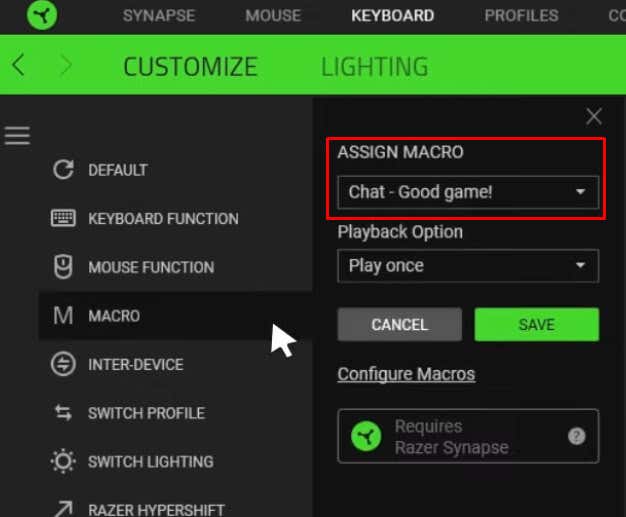
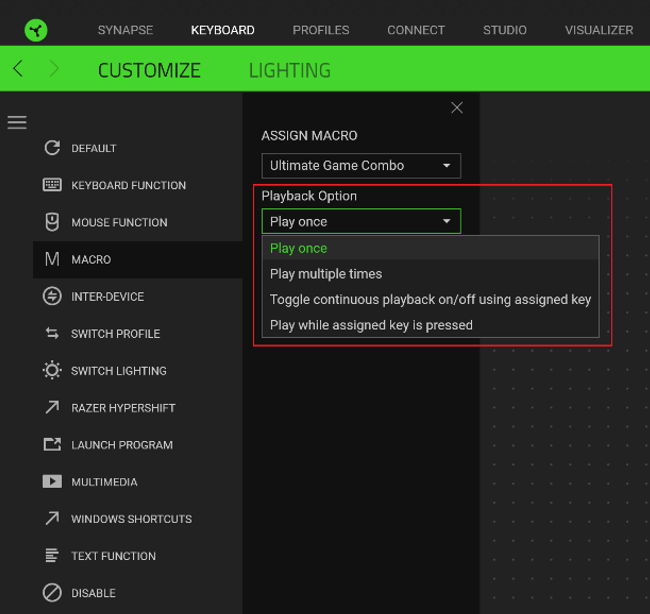
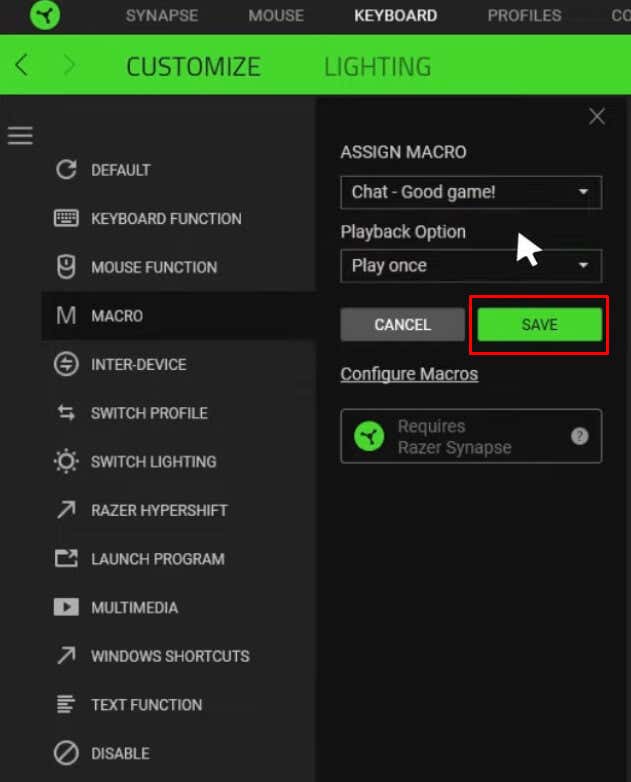
Und das ist es! Ihr Makro wird der jeweiligen Schaltfläche zugewiesen. Sie können fortfahren und es wie vorgesehen verwenden.
Bearbeiten eines Razer Synapse-Makros
Sie können die von Ihnen erstellten und zugewiesenen Razer-Makros jederzeit bearbeiten. Dadurch können Sie deren Funktion oder die Wiedergabegeschwindigkeit anpassen. Alle Änderungen, die Sie am Makro vornehmen, werden automatisch gespeichert und Sie müssen die Tastenbelegung nicht neu zuweisen.
So können Sie Makros bearbeiten:
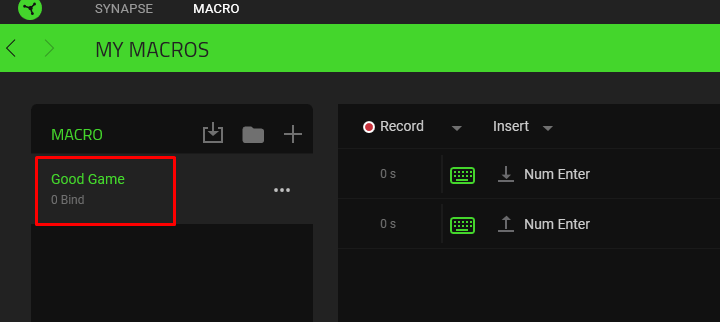
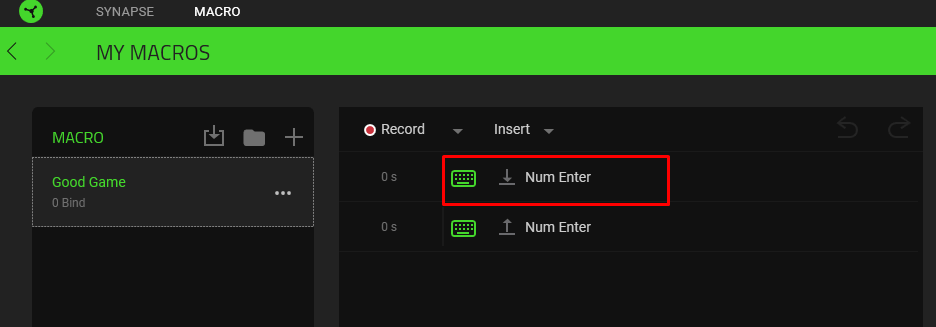
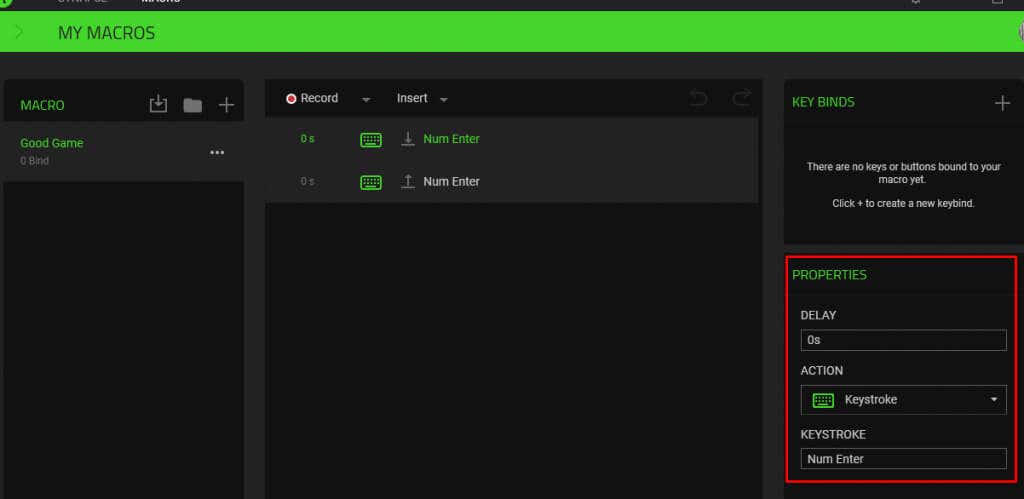
Sobald Sie Änderungen vornehmen, wird das Makroskript automatisch aktualisiert, sodass Sie sofort mit der aktualisierten Version des Makros fortfahren können..
Razer Synapse-Makro löschen
Alle Makros, die Sie in Razer Synapse erstellen und zuweisen, können einfach gelöscht werden. Vielleicht haben Sie bei der Erstellung einen Fehler gemacht oder Sie verwenden es einfach nicht mehr. Was auch immer der Grund sein mag, befolgen Sie diese Schritte, um ein Makro zu löschen:
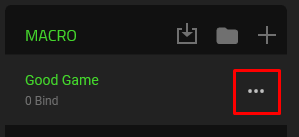
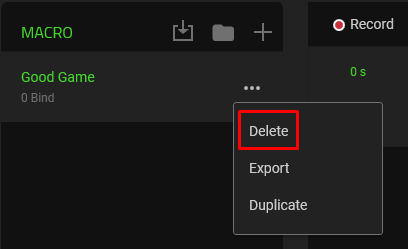
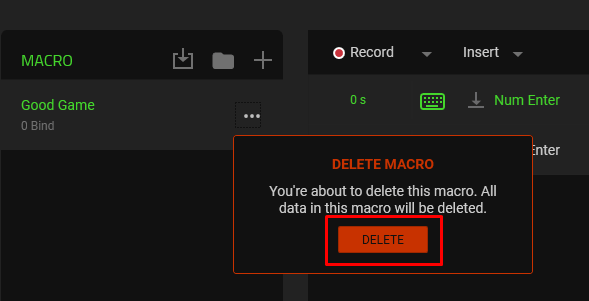
Und das ist alles, was Sie brauchen, um Makros in Razer Synapse zu erstellen. Die Verwendung von Razer-Geräten ohne die Vorteile dieses großartigen Tools ist eine Verschwendung einer großartigen Funktion. Denken Sie an die häufigsten Aktionen, die Sie beim Arbeiten oder Spielen ausführen, und wandeln Sie sie in Makros um. Schauen Sie sich auch unsere Artikel zu So erstellen Sie ein Makro in Word und So zeichnen Sie ein Makro in Excel auf an, um Ihren Arbeitsablauf zu beschleunigen.
.